Чат на сайте и в выдаче Яндекс / Хабр
В этом тексте речь пойдёт о чатах для бизнеса от Яндекс. 3 апреля 2019 г. Яндекс объявил о том, что он запустил собственную чат-платформу. Надо сказать, что появление чатов на страницах поисковой выдачи Яндекса произошло несколько ранее, но теперь Яндекс берётся и обрабатывать обмен данными между пользователями, и обеспечивать их графическими интерфейсами. Здесь мы рассмотрим как создавать и использовать такие чаты.
Что у нас должно получиться
Давайте посмотрим на внешний вид такого чата и на то, как он работает на примере одного отеля. В этом месте не надо ругаться — это не скрытая реклама, просто я делюсь своим опытом внедрения чата для бизнеса в реальный бизнес. Именно потому что это не реклама — ссылок на отель не будет (даже его название в тексте не упоминается), но если кто-то сам перейдёт на сайт отеля, используя информацию из скриншотов — большая просьба не экспериментировать там — это настоящий отель, а не тестовая площадка!
Что видит пользователь
Вот мы в поиске Яндекса находим наш отель (слева внизу):
Под сниппетом (кратким описанием) отеля мы видим кнопку «Онлайн-консультант«, аватар какого-то человека, и надпись «Вам ответит консультант ≈ 2 мин«. Меня сразу заинтересовал аватар — кто такой? Я тестировал чат под своим аккаунтом Яндекса, но это точно не я. Пришлось писать в поддержку, и они ответили, что это их эксперимент — подставлять фиктивные лица консультантов, и что делать как-то по-другому пока возможности нет. Теперь и вы это знаете.
Меня сразу заинтересовал аватар — кто такой? Я тестировал чат под своим аккаунтом Яндекса, но это точно не я. Пришлось писать в поддержку, и они ответили, что это их эксперимент — подставлять фиктивные лица консультантов, и что делать как-то по-другому пока возможности нет. Теперь и вы это знаете.
Значение ≈ 2 мин более-менее понятно — средняя скорость ответа консультанта (ниже вы увидите, что это так и есть). Ну а теперь самое главное — нажимаем кнопку «Онлайн-консультант«:
Обновление от 24.12.2019:
В описании сайта на странице поисковой выдачи Яндекса кнопка чата отменяется! Вот фрагмент письма, полученного мной 20 декабря 2019 г. за подписью: «Команда Яндекс.Диалогов»:
«Мы провели серию исследований. Как выяснилось, пользователи, которые обращаются в чаты из сниппетов на странице поиска, ждут очень быстрого ответа. Если организации отвечают медленно или не отвечают вовсе — это серьёзно ухудшает пользовательский опыт. Поэтому мы решили изменить логику отображения чатов на поиске… В сниппете на странице поисковой выдачи кнопки чата больше не будет.
Справа внизу, прямо на странице поисковой выдачи Яндекса появился чат — можно спрашивать или делать заказы не заходя на сайт компании. Согласитесь, что это определённое конкурентное преимущество — сократить на пол-шага расстояние до клиента. Особенно в бизнесах, где и сейчас уже не протолкнуться: доставка пиццы, продуктов питания, цветов, установка пластиковых окон, ремонт всевозможной техники…
Но есть ещё один дополнительный бонус — чат автоматически публикуется в каталоге Яндекса «Навыки Алисы«, и там участвует в поиске на равных правах с голосовыми навыками Алисы:
На странице листинга чата в каталоге навыков можно сразу начинать общение, или связаться с бизнесом через сайт или электронную почту, которые там тоже представлены:
А вот, так выглядит виджет чата от Яндекс (который можно ставить начиная с 3-го апреля) на сайте компании:
Что видит оператор чата (портье отеля)
Интерфейс оператора чата от Яндекс весьма прост и элегантен:
Как видим, на панели справа оператор может менять статусы чатов, обмениваться ими (передавать или принимать) с другими операторами, или помечать чаты как спам.
Обратите внимание, что оператор видит откуда пришёл пользователь. В данном случае (это тестовый пример), мы можем видеть, что пользователь пишет с чата, открытого на странице поисковой выдачи Яндекса («Organization URL in search«), далее следует URL карточки организации в Яндекс Справочнике (если имеется), а затем — местоположение пользователя («
Здесь же можно добавлять новых операторов (оператор должен иметь свой аккаунт в Яндексе), нажав слева внизу кнопку с изображением группы людей:
Порядок работы
Подтверждение прав
Прежде всего нам надо подтвердить права на сайт в сервисе Яндекс Вебмастер под тем же аккаунтом Яндекса, в котором будем создавать для него чат в сервисе Яндекс Диалоги (об этом подробно — ниже).
Обратите внимание здесь на две вещи. Во-первых, указано, что среднее время ответа составляет 2 минуты — это как раз то, что мы видели под сниппетом на странице поисковой выдачи Яндекса (≈ 2 мин). Во-вторых — и это не есть хорошо — доля не отвеченных сообщений в чате достигает 43%. Дело в том, что чат сделан совсем недавно (мы видим, что там всего 7 чатов), а при тестировании проявлялась неосторожная небрежность. Но у Яндекса все ходы записаны, и он внёс это в статистику использования чата.
А плохо это потому, что за множество не отвеченных сообщений Яндекс может удалить кнопку чата из сниппета на поисковой выдаче (чат на сайте компании в любом случае останется нетронутым), и даже (внимание!) — понизить сайт в рейтинге. Поэтому будьте с этим осторожны — при тестировании чата всегда оставляйте последнее слово за оператором, т. е. вопросы даже тестового пользователя не оставляйте без ответа.
Кроме того, если мы хотим чтобы кнопка нашего чата была видна также и в карточке Яндекс Справочника нашей организации — подтверждаем владение организацией в этом же аккаунте Яндекса. Это не обязательное действие, и также оно не является темой сегодняшней статьи — просто посмотрите как это может выглядеть в консоли
Создание и публикация чата
Теперь, когда всё это готово — готовы и мы создать и опубликовать чат. Переходим в консоль разработчика Яндекс Диалоги, и нажимаем плитку «Создать диалог«. В появившемся окне «Выберите тип диалога» выбираем «Чат для бизнеса«:
Переходим на вкладку «Настройки«, и начинаем заполнять поля:
Поле «Сайт» — обязательное, права на сайт, как я уже говорил, должны быть подтверждены в Яндекс Вебмастере в этом же аккаунте Яндекса. Если сделано всё правильно — после сохранения появится ярлык на зелёном фоне «
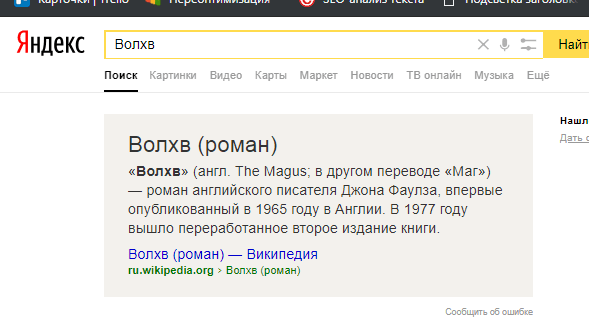
Поле «Организация» — опциональное, и если в консоли Яндекс Справочника этого же аккаунта Яндекса имеется такая организация с подтверждённым владением — её данные подтянутся, как только вы начнёте печатать название. Это разместит кнопку чата в карточке организации Яндекс Справочника. Но об этом я уже говорил ранее. Двигаемся дальше:
В выпадающем списке «Провайдер» выбираем провайдера чата. Ещё раз, для понимания сути: чат будет показываться в поисковой выдаче Яндекса — это и есть главная ответственность чатов для бизнеса от Яндекс. А вот чтобы обеспечить функционал самим чатам (передача данных между собеседниками) — необходимо связать его с любым из 35 (на момент написания статьи) провайдеров. Так вот, с 3-го апреля Яндекс стал также и одним из таким провайдеров. В данном примере я выбрал провайдером Яндекс — он бесплатный (впрочем, он такой не один) и захотелось на деле испытать это новшество (вывод будет в самом конце).
В поле «URL» указываем страницы сайта, сниппеты которых в случае их попадания в поисковую выдачу Яндекса, будут содержать кнопку «Онлайн-консультант«.
Далее, в разделе «Публикация в каталоге» видим следующее:
Поле «Название компании» — отображается в листинге в каталоге навыков Алисы, сразу под названием диалога (и чаты для бизнеса, и голосовые навыки для Алисы Яндекс называет диалогами, что, в общем-то, справедливо).
Поле «Email для связи с организацией» — отображается в листинге чата в каталоге навыков Алисы. Потребуется подтверждение — на этот электронный адрес пришлют письмо с ссылкой, по которой надо будет перейти, находясь под тем же самым аккаунтом Яндекса, в котором создаётся чат.
Поле «Наименование диалога» важно тем, что по-видимому именно отсюда берутся слова для сопоставления с поисковыми запросами по каталогу навыков Алисы. Поэтому в моём примере в наименовании диалога присутствует не только название отеля, но и его местонахождение.![]()
Из выпадающего списка «Категория» выбираем значение наиболее подходящее для конкретного бизнеса.
Далее следуют поля для приветственного сообщения и т.н. саджестов (от англ. suggest — предлагать, подсказывать):
С полем «Приветственное сообщение» кажется всё ясно. Это именно приветственное сообщение, которое увидит пользователь впервые открывший чат (а если не впервые — то если пользователь откроет чат в приватном окне, или в другом браузере, или после удаления файлов куки).
Три опциональных поля «Саджесты» позволяют заранее внести до трёх часто задаваемых вопросов, для облегчения жизни пользователям — теперь можно их не печатать вручную, а просто нажать на одну из кнопок. Вот примеры как эти саджесты видит пользователь, и что происходит, если он нажмёт на один из них:
С последней группой полей должно быть всё понятно, но важно правильно отметить часы работы (т.е. когда оператор будет отвечать пользователям) в поле «Рабочее время«:
В нерабочее время кнопка «Онлайн-консультант» на странице поисковой выдачи Яндекса показываться не будет.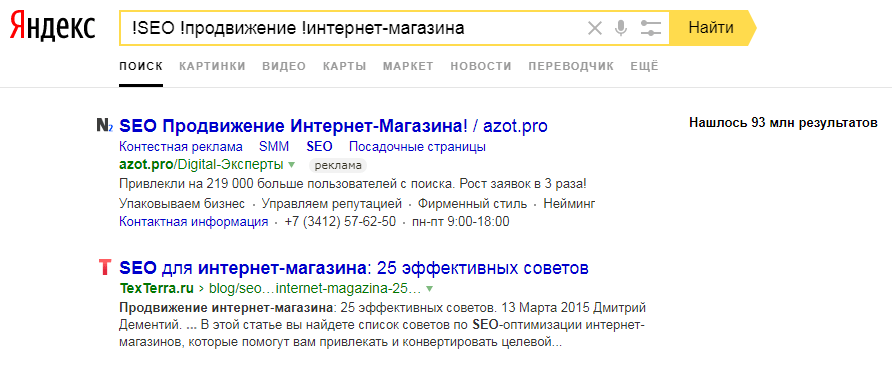 В каталоге навыков Алисы и на сайте компании чат будет по-прежнему доступен для пользователей, но негативная статистика («не отвечают пользователям») в нерабочее время Яндексом вестись не будет.
В каталоге навыков Алисы и на сайте компании чат будет по-прежнему доступен для пользователей, но негативная статистика («не отвечают пользователям») в нерабочее время Яндексом вестись не будет.
Теперь, когда всё это настроено — нажимаем кнопку «Сохранить«, а затем — «На модерацию«. Модерация занимает три дня.
Настройка внешнего вида и размещение на сайте
После успешного прохождения модерации, переходим на вкладку «Виджет«, где настраиваем внешний вид виджета чата для сайта (результат этих настроек можно видеть на этой же странице справа внизу), и затем копируем код виджета, для его последующей вставки в разметку сайта (как обычно — в элементы head или body).
Выводы
Выводы будут утешительными — всё работает. Однако, есть и недостатки, связанные, вероятно, с юным возрастом платформы. Вот наиболее важные из них:
- Оператор чата не может установить своё имя и аватар.

- Оператор чата не может заготовить саджесты для себя (имеются только для пользователей).
- Нельзя установить сообщение пользователям о нерабочем времени.
- Нельзя отключить виджет чата на сайте в нерабочее время.
- Нет хорошо отлаженного механизма оповещения для оператора о сообщениях в чатах.
Некоторые из этих недостатков можно устранить самостоятельно. Например, можно установить на сайте код, который скроет виджеты чата в нерабочее время. Для получения уведомлений о новых сообщениях, рекомендуется (я обращался по этому вопросу в поддержку) установить оператору чата мобильное приложение «Яндекс с Алисой», и в мессенджере настроить оповещение. Вот ссылки на это приложение:
Яндекс с Алисой на App Store
Яндекс с Алисой на Play Store
Если вы используете Битрикс24, думаю, что в списке провайдеров лучше сразу выбирать Bitrix — у них уже всё налажено с аватарами, оповещениями и размещением виджетов на сайте.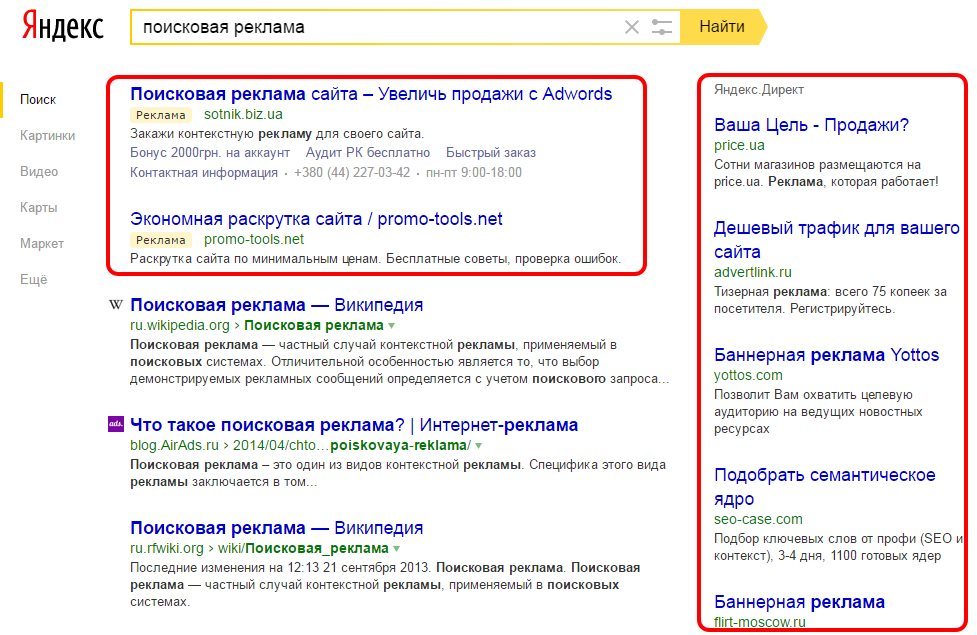 Подчёркиваю, что и в этом случае ваш чат будет доступен на страницах поисковой выдачи Яндекса и в каталоге навыков Алисы. Главное — аккуратно отвечать пользователям.
Подчёркиваю, что и в этом случае ваш чат будет доступен на страницах поисковой выдачи Яндекса и в каталоге навыков Алисы. Главное — аккуратно отвечать пользователям.
Это всё, что я об этом знаю. Вот ссылки на официальную документацию и поддержку:
Что такое чаты для бизнеса
Обратная связь (там выберите кнопку «Вопросы и идеи о чатах»)
Заключение
На сегодня всё. Другие материалы следуют. Кому подобное читать интересно — подписывайтесь на уведомления о новых публикациях. Подписаться можно на этом сайте (кнопка Подписаться внизу), или на Telegram-каналIT Туториал Захар, или на одноимённое сообщество в VK, или Twitter@mikezaharov.
Чат в поисковой выдаче Яндекса — как настроить и внедрить чат на поиске
На данный момент функция чата в поисковой выдаче отключена Яндексом. Данная информация носит ознакомительный характер.
Чат с компанией в поисковой выдаче Яндекса функционирует с конца апреля 2018 года, то есть ровно год на момент написания статьи. До сих пор насчет данного нововведения не прекращаются споры – кто-то считает инструмент действительно полезным для продвижения сайта, а остальные критикуют чат за множество недочетов. Попробуем разобраться в подводных камнях, пользе и потенциальном вреде для бизнеса данной фишки.
Алгоритм работы чата в Яндексе
Сначала копнем глубже и погрузимся в историю создания и разработки чата. Идея установить моментальное общение с клиентами не нова, и принадлежит она вовсе не Яндексу, а другой крупнейшей в мире поисковой системе – Google. Тестовый запуск чата произошел в 2015 году посредством приложения Google Hangouts. Чат должен был выйти в широкий продакшн, ведь все видели в нем одни плюсы – все общение происходит на странице поисковика, не нужно переходить на сайт компании, прогружая картинки, видео и прочее. Однако задумка обернулась не то чтобы провалом, но должной популярности так и не приобрела. Тому есть свои причины, о которых мы более подробно поговорим ниже.
Тому есть свои причины, о которых мы более подробно поговорим ниже.
Время шло, и Яндекс решил в тестовом режиме запустить чат в собственном поисковике. Выглядит функция очень похоже на ту, что реализовал в свое время Google, но кардинально от нее отличается:
- Для подключения чата изначально была необходима регистрация именно на стороннем ресурсе JivoSite.
- Задать вопрос онлайн и приступить к разговору с оператором можно прямо в поисковике, ведь кнопка «Чат с компанией», или «Онлайн-консультант» теперь отображается прямо в сниппете компании. После клика по кнопке в правом нижнем углу экрана появляется компактное окошко с чатом. Просто задайте свой вопрос и получите ответ максимально быстро!
-
Кроме кнопки в сентябре 2018 года был добавлен большой блок справа от поисковой выдачи, в котором отображаются все чаты с организациями по конкретному запросу.
Чтобы попасть в список совсем необязательно находиться в ТОП-10 в выдаче, достаточно занимать не ниже 30-го места по искомому запросу и не ниже 10-го среди всех компаний, подключивших чат.

В некоторых случаях блок может не отображаться – это зависит от запроса и от количества ресурсов, использующих функцию онлайн-консультанта.
Подключение чата на платформе JivoSite
Обратим особое внимание на то, что на момент написания данной статьи существует множество других сервисов помимо JivoSite, с помощью которых можно вывести онлайн чат в страницу результатов поиска Яндекса. Среди самых известных и распространенных можно назвать Talk-Me, Verbox, Bitrix и иные провайдеры. Яндекс информирует о том, что он открыт для сотрудничества, поэтому список постоянно пополняется. О реализации данной функции той или иной площадкой нужно дополнительно уточнять у разработчиков.
Мы расскажем о подключении чата именно через платформу ЖивоСайт. Объясняется это тем, что этим консультантом пользуется большинство компаний, а для установки чата нужно уже быть авторизованным пользователем на JivoSite.
В «Живом Сайте» есть базовая версия с бесплатным тарифом (для которой можно подключить вплоть до 5 операторов) и профессиональная версия с доплатой в размере 592 рубля за оператора в месяц. Также имеется корпоративная версия, стоимость которой рассчитывается в индивидуальном порядке.
Также имеется корпоративная версия, стоимость которой рассчитывается в индивидуальном порядке.
У нас есть хорошая новость – подключить онлайн-чат можно даже в том случае, если вы пользуетесь бесплатным тарифом.
Итак, подключение чата потребует использования сервиса Яндекс.Диалоги и платформы JivoSite. Сначала рассмотрим работу на стороне «Живого Сайта», а затем в Яндексе.
Через JivoSite
Здесь нам нужно предпринять совсем немного действий. Алгоритм выглядит так:
- Зайдите в приложение JivoSite или пройдите авторизацию на официальном сайте под своим логином и паролем.
- Заходим в раздел «Управление», далее ищем и выбираем вкладку «Каналы связи».
- Найдите логотип Яндекса и кликните на него, чтобы создать канал связи.
- Будет присвоена случайная комбинация букв и цифр – ID канала. Не закрывайте окошко в приложении или на сайте, или заранее скопируйте ID – он вам еще пригодится.

Через Яндекс.Диалоги
- Для всех последующих действий вам понадобится почтовый ящик в Яндексе. Если вы его еще не имеете, то сначала заведите электронную почту.
- Перейдите на сайт «Яндекс.Вебмастер», расположенный по ссылке https://webmaster.yandex.ru/. Добавьте сайт вашей компании, к которой нужно подключить онлайн-чат. В левом боковом меню, во вкладке «Настройки» выберите «Права доступа». Подтвердите права на сайт, добавив в раздел <head> мета-тег. Убедитесь, что подтверждение прошло успешно.
- Вам понадобится еще один сервис от компании Яндекс под названием «Яндекс.Справочник». Ссылка на него — https://yandex.ru/sprav/main. Добавьте свою организацию, если вы этого еще не сделали. Напишите название фирмы, контактные данные (телефон, сайт, соцсети), режим работы. Отметьте, имеет ли ваша компания оффлайн-точку. Если да, то отметьте на карте адрес. Укажите вид деятельности. Нажмите кнопку «Добавить организацию».

- Перейдите на сервис «Яндекс.Диалоги» по адресу https://dialogs.yandex.ru/. Кликните «Вход для разработчиков», далее «Создать диалог». Появится два варианта «Навык в Алисе» (тоже очень полезная и оригинальная фишка) и «Чат для бизнеса» — он вам и нужен.
После совершения всех действий при создании нового чата с организацией вам будет предложено заполнить форму (сначала черновик). Отнеситесь к этому максимально внимательно, ведь все введенные данные будет проверять модератор. Мы составили небольшую памятку, что нужно вписывать в каждом поле.
Основные настройки
Помощь при заполнении формы:
- В первую очередь внесите адрес вашего сайта, права на который вы подтвердили на Вебмастере.
- Напишите название или адрес вашей компании.
- В качестве провайдера выберите «JivoSite».
- В строчку «ID» вставьте сгенерированный в админке JivoSite набор случайных символов и цифр.

- В строчке «URL» перечислите все страницы сайта, при нахождении которых будет открываться чат.
- Еще раз укажите название организации.
- В поле «Название диалога» можно просто вписать название компании или что-то вроде «Онлайн-консультант», «Онлайн-поддержка» и так далее. Совет – если вы работаете в пределах одного региона, то обязательно это впишете. Например «Продвижение СПб».
- Выберите категорию, наиболее подходящую к основному виду деятельности вашего бизнеса.
- Введите текст приветствия, который будет видеть пользователь, открывший чат, например «Здравствуйте! Какие у вас вопросы?».
- Добавьте саджесты – часто задаваемые вопросы от клиентов, длиной не превышающие 35 символов с учетом пробелов, например «Сколько стоят ваши услуги?», «Можно оформить заказ?».
- Если предлагаемые вами товары или услуги имеют возрастное ограничение 18+ (может содержаться контент, предназначенный только для взрослых), то установите галочку напротив «Возрастные ограничения».

- Добавьте иконку, логотип компании или фото консультанта – размер иконки автоматически масштабируется до размера 224*224 пикселя. Совет – выбирайте заранее квадратные изображения.
- Настройте рабочее время оператора – оно может быть круглосуточным и без выходных, а может и выборочным. Не забудьте про часовой пояс! В нерабочее время чат не будет отображаться в поисковой выдаче.
После внесения всех данных сначала нажмите кнопку «Сохранить» — помните, что работа велась над черновиком. Еще раз убедитесь, что все вписано верно. Затем нажмите кнопку «На модерацию» (находится справа от формы). Информация отправится на модерацию. Проверка корректности введенных данных производится вручную, поэтому может занимать долгое время, в пределах 3 дней (в зависимости от загруженности специалистов). На практике черновик проверяют за один час.
После проверки в истории событий появится уведомление о том, что черновик одобрен модератором. После этого можно его отправить на публикацию. Это занимает несколько часов. Если все пройдет успешно, то в поисковике рядом со сниппетом будет отображаться кнопка «Чат с компанией». Вот и все! В дальнейшем вы можете в любое время вносить изменения во внешний вид диалога – менять иконку, приветственное сообщение, изменять саджесты, вносить корректировки в режим работы.
Это занимает несколько часов. Если все пройдет успешно, то в поисковике рядом со сниппетом будет отображаться кнопка «Чат с компанией». Вот и все! В дальнейшем вы можете в любое время вносить изменения во внешний вид диалога – менять иконку, приветственное сообщение, изменять саджесты, вносить корректировки в режим работы.
Польза от внедрения чата в поисковой выдаче
«Зачем же так заморачиваться, ведь клиент все равно сможет с нами связаться, перейдя на сайт?» наверняка вы задаетесь этим вопросом. Во-первых, если вы хотите добиться успеха в бизнесе, то нужно всегда следить за тенденциями в интернет-маркетинге.
Как только появилась свежая полезная опция, которая может потенциально увеличить доход и конверсию, не упускайте возможность ее внедрить!
Во-вторых, если говорить конкретно о пользе данного инструмента, то это средство мгновенной коммуникации клиента с вами. Чат используют единицы, поэтому ваша компания будет выгодно выделяться своей клиентоориентированностью на фоне других в поисковой выдаче.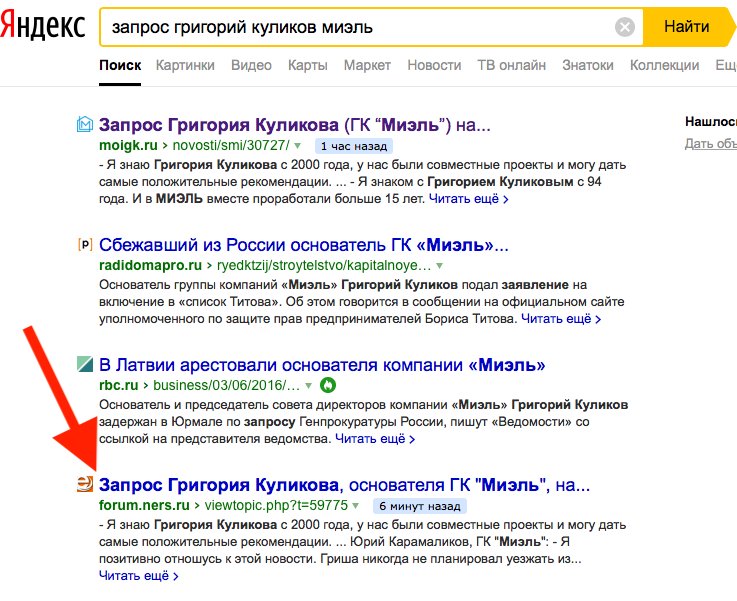 Пользователь гарантированно обратит на вас внимание и заинтересуется – это отличный маркетинговый ход!
Пользователь гарантированно обратит на вас внимание и заинтересуется – это отличный маркетинговый ход!
Но и это еще не все! Скорость ответа напрямую влияет на Индекс Качества Сайта (ИКС), а значит, и на позиции в выдаче. Сам Яндекс периодически устраивает проверки. Например, в чат может прийти просьба отправить в ответ определенную фразу. Чем раньше менеджер это сделает, тем лучше. Если же ответ вообще не поступит, то Яндекс вообще может больше не показывать ваш сайт в выдаче.
Закрепляйте за чатом только ответственных сотрудников, которым всецело доверяете!
Также говорят о том, что есть «скрытый» метод проверки – в чат приходит письмо с просьбой решить какую-то задачу. Консультант думает, что общается с клиентом. Качество и оперативность оказания услуги будут влиять на ранжирование, помимо SEO и других показателей.
На сайте «Яндекс.Вебмастер» вы можете отслеживать эффективность работы подключенного чата, а именно среднее время ответа, общее количество диалогов за все время работы, а также процентное соотношение проигнорированных сообщений. Эта же информация доступна к просмотру и на стороне провайдера, в нашем случае на сайте или в приложении JivoSite. Это позволяет выяснить, насколько добросовестно выполняют работу консультанты, закрепленные за данным чатом.
Эта же информация доступна к просмотру и на стороне провайдера, в нашем случае на сайте или в приложении JivoSite. Это позволяет выяснить, насколько добросовестно выполняют работу консультанты, закрепленные за данным чатом.
Современные реалии: как инструмент функционирует в 2020 году
С момента написания данной статьи в поисковой выдаче Яндекса многое изменилось — добавились новые блоки, Яндекс ввел больше своих сервисов.
Изменения коснулись и виджета чата на поиске — Яндекс официально объявил о закрытии этого экспертимента. На каких-то сайтах в отдельных тематиках чат еще остался, но на большинстве уже исчез.
Поддержка. Справочная информация
- Сообщить о проблеме
- Отправить статистику использования
- Как узнать версию своего Яндекс Браузера?
- Пишите в чат
Мы отвечаем на сообщения в чате по будням с 10:00 до 18:00 по московскому времени (UTC+3).
Написать в чат
- Отправить сообщение
Если вы столкнулись с проблемами при работе с Яндекс.
 Браузером и не нашли решения в справочных статьях, обратитесь в службу поддержки Яндекса. Чтобы отправить сообщение в службу поддержки:
Браузером и не нашли решения в справочных статьях, обратитесь в службу поддержки Яндекса. Чтобы отправить сообщение в службу поддержки:Нажмите → Дополнительно → Сообщить о проблеме. Откроется вкладка «Обратная связь».
Что произошло до того, как перестал запускаться Яндекс.Браузер (например, вы обновляли Яндекс.Браузер или ОС? Устанавливали программу или расширение?).
Сколько времени не запускался Яндекс.Браузер.
Какой антивирус вы используете.
Не могу писать из Яндекс.Браузера
Если не получается запустить Яндекс.Браузер, откройте форму в любом другом браузере.
В поле «Описание проблемы» укажите:
Заполните поле Описание проблемы. Под полем вы можете увидеть 5 самых популярных запросов.
Если ни один из запросов не подходит для вашего случая, подробно опишите вашу проблему.

Пошаговое описание того, что вы делали до того, как у вас появилась ошибка Яндекс.Браузера.
Текст отображаемого сообщения об ошибке.
Тип вашего компьютера (ПК, ноутбук, планшет), процессор, оперативная память.
Ваш адрес электронной почты.
Скриншот экрана сообщения об ошибке.
Примечание. По умолчанию к отправляемому сообщению прикрепляются ссылка и снимок экрана страницы, на которой вы находились в момент нажатия кнопки «Отзыв». При необходимости вы можете прикрепить еще один скриншот.
Необходимая информация
Щелкните Отправить.
Примечание. По вопросам работы с сервисами Яндекса обращайтесь в службу поддержки этих сервисов:
Чтобы сообщить о проблеме с мобильной версией Яндекс.Браузера, напишите прямо из браузера: Главное меню → Настройки → Связаться с нами или форму.

Если ваш вопрос касается главной страницы Яндекса (например, вы хотите изменить тему оформления, настроить блоки или иконки для сервисов, найти Яндекс Деньги и т. д.), воспользуйтесь формой и выберите вопрос о главной странице Яндекса. вариант.
Если у вас есть вопросы по Яндекс Почте (например, по рекламе на Яндекс Почте, импорте почты из других почтовых ящиков, восстановлении удаленных писем, потере важных писем в спаме и так далее), свяжитесь с нами через форму.
Если у вас есть вопросы по Поиску Яндекса и результатам поиска (например, по рейтингу сайта в результатах поиска, недействительным результатам поиска и т. д.), свяжитесь с нами через форму.
Мы всегда стремимся улучшить Яндекс.Браузер и другие сервисы Яндекса. Если вы хотите нам помочь, разрешите браузеру отправлять статистику использования и отчеты о сбоях в Яндекс:
Примечание. Вам не нужно беспокоиться о конфиденциальности данных, поскольку статистика является анонимной.
Нажмите → Настройки → Система.
Выберите Настройки личных данных.
Включите следующие опции:
Отправлять статистику использования в Яндекс.
Отправлять отчеты о сбоях в Яндекс.
Чтобы узнать, какую версию Яндекс.Браузера вы используете, нажмите → Дополнительно → О программе или перейдите в раздел Поисковые запросы можно вводить в адресной строке, и Яндекс.Браузер поймет, что вам нужно.
«}}»> и введите browser://version.
Была ли статья полезна?
Как скрепить результаты поиска Yandex
Proxy Locations
Соединенные Штаты Америки
Великобритания
Япония
Канада
Germany
See All Locations
. Vytenis Kaubre
Vytenis Kaubre
2023-03-01
5 минут чтения
Из этого туториала вы узнаете, как использовать Yandex Scraper API для парсинга результатов поиска Яндекса. Прежде чем мы начнем, давайте кратко обсудим, как выглядят страницы результатов поисковой системы Яндекса (SERP) и почему их сложно парсить.
Обзор SERP Яндекса
Как и Google, Bing или любая другая поисковая система, Яндекс предоставляет возможность поиска в Интернете. Яндекс SERP отображает результаты поиска на основе различных факторов, включая релевантность контента поисковому запросу, качество и авторитет веб-сайта, язык и местоположение пользователя и другие персонализированные факторы. Пользователи могут уточнять результаты поиска, используя фильтры и параметры расширенного поиска.
Допустим, мы искали слово «iPhone». Вы должны увидеть что-то похожее на следующее:
Обратите внимание, что на странице результатов есть два разных раздела: реклама вверху и обычные результаты поиска внизу. В раздел органической выдачи входят веб-страницы, которые не оплачиваются и отображаются на основе их релевантности поисковому запросу, определяемому поисковым алгоритмом Яндекса.
В раздел органической выдачи входят веб-страницы, которые не оплачиваются и отображаются на основе их релевантности поисковому запросу, определяемому поисковым алгоритмом Яндекса.
С другой стороны, вы можете идентифицировать рекламу по метке, такой как «Спонсорство» или «Реклама». Они отображаются на основе ключевых слов, используемых в поисковом запросе, и ставки рекламодателя для этих ключевых слов. В объявлениях обычно указываются основные реквизиты, такие как заголовок, цена и ссылка на товар на Яндекс Маркете.
Болевые точки парсинга Яндекса
Одной из основных проблем парсинга Яндекса является его защита CAPTCHA. См. скриншот ниже:
Яндекс имеет строгую систему защиты от ботов, чтобы парсеры не извлекали данные программным путем из поисковой системы Яндекс. Они могут заблокировать ваш IP-адрес, если CAPTCHA часто срабатывает. Кроме того, они постоянно обновляют систему защиты от ботов, за которой сложно уследить. Это усложняет парсинг SERP в масштабе, а необработанные скрипты требуют частого обслуживания для адаптации к изменениям.
К счастью, наш Yandex Scraper API — отличное решение для обхода антибот-системы Яндекса. Scraper API может масштабироваться по запросу, используя сложные методы сканирования и ротацию прокси-серверов. В следующем разделе мы рассмотрим, как вы можете воспользоваться этим, чтобы очистить Яндекс с помощью Python.
Настройка среды
Начните с загрузки и установки Python с официального сайта. Если у вас уже установлен Python, убедитесь, что у вас установлена последняя версия.
Для парсинга Яндекса воспользуемся двумя библиотеками Python: request и pandas. Вы можете установить их с помощью диспетчера пакетов Python pip с помощью следующей команды:
python -m pip install request pandas
сохранить результаты с помощью pandas.
Параметры запроса Yandex Scraper API
Поскольку Yandex Scraper API является частью нашего SERP Scraper API, давайте познакомимся с некоторыми параметрами запроса для плавного запуска.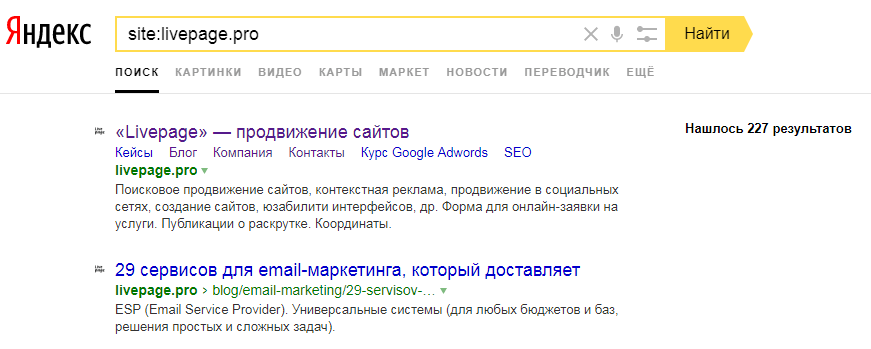 По сути, API поддерживает два разных способа поиска в Яндексе:
По сути, API поддерживает два разных способа поиска в Яндексе:
1. Поиск по URL-адресу
При поиске по URL-адресу необходимо указать источник yandex, а URL-адрес должен быть действительным URL-адресом Яндекса. Вы также можете указать API, какой тип пользовательского агента использовать, добавив дополнительный параметр: user_agent_type. При необходимости вы можете включить рендеринг Javascript, используя параметр рендеринга. Наконец, вы можете использовать параметр callback_url, чтобы указать URL-адрес, по которому сервер должен отправить ответ после обработки запроса.
2. Поиск по запросу
В этом руководстве мы будем использовать этот метод. При использовании этого метода вам нужно установить источник yandex_search, так как вы будете искать термин в результатах поиска Яндекса. Вам нужно указать термин, который вы хотите найти в параметре запроса.
Источник yandex_search также поддерживает дополнительные параметры, такие как домен, страницы, стартовая_страница, лимит, локаль и геолокация.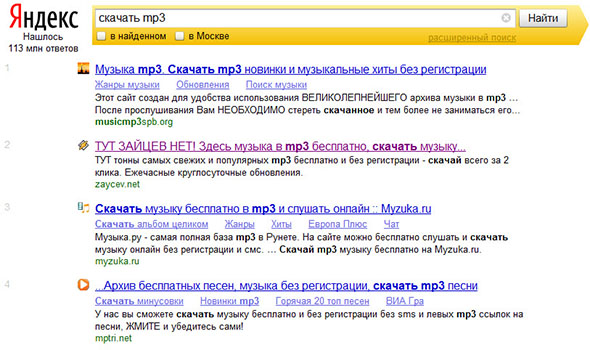 Параметр домена позволяет пользователям выбирать конкретный домен верхнего уровня (TLD). Например, если вы установите com, результат будет состоять только из веб-сайтов с .com TLD. Доступные домены: com , ru , ua , by , kz , tr .
Параметр домена позволяет пользователям выбирать конкретный домен верхнего уровня (TLD). Например, если вы установите com, результат будет состоять только из веб-сайтов с .com TLD. Доступные домены: com , ru , ua , by , kz , tr .
Параметр pages устанавливает количество страниц, которые нужно извлечь из результатов поиска. Параметр start_page сообщает, с какой страницы результатов начинать. limit извлекает определенное количество результатов на страницу. Используя параметр geo_location, вы можете указать API использовать определенное географическое местоположение. Наконец, параметр locale настраивает заголовок Accept-Language, что позволяет пользователю собирать данные на другом языке. В настоящее время он поддерживает следующие значения: EN , RU , By , FR , DE , ID , KK , TT , TR , UK . Посетите нашу документацию, чтобы узнать больше о параметрах и их значениях.
Посетите нашу документацию, чтобы узнать больше о параметрах и их значениях.
Парсинг страниц поиска Яндекса по любому ключевому слову
Теперь, когда все готово, давайте напишем скрипт Python для взаимодействия с поисковой выдачей Яндекса и получения результатов по любому ключевому слову. Начните с импорта библиотек, которые вы установили на предыдущем шаге:
запросы на импорт импортировать панд как pd
Затем подготовьте полезную нагрузку, как показано ниже:
полезная нагрузка = {
'источник': 'yandex_search',
«домен»: «com»,
'запрос': 'что такое веб-скрапинг',
'стартовая_страница': 1,
'страниц': 5
}
Используя приведенную выше полезную нагрузку, мы ищем в Яндексе термин «что такое веб-скрапинг». Мы указываем парсеру получать результаты поиска, которые включают только веб-сайты с доменом .com с первой по пятую страницу.
Далее нам нужно сделать POST-запрос к API Yandex Scraper. Для этого используйте ранее импортированную библиотеку запросов:
учетные данные = ('ИМЯ ПОЛЬЗОВАТЕЛЯ', 'ПАРОЛЬ')
ответ = запросы. пост(
'https://realtime.oxylabs.io/v1/queries',
авторизация = учетные данные,
json=полезная нагрузка,
)
пост(
'https://realtime.oxylabs.io/v1/queries',
авторизация = учетные данные,
json=полезная нагрузка,
)
Обратите внимание, что мы объявили кортеж с именем учетных данных. Чтобы код работал, вам необходимо заменить ИМЯ ПОЛЬЗОВАТЕЛЯ и ПАРОЛЬ учетными данными для аутентификации, которые вы получили от нас. Если у вас их нет, вы можете зарегистрироваться и получить бесплатную пробную версию на 1 неделю.
Мы используем метод POST библиотеки запросов для отправки полезной нагрузки на URL-адрес https://realtime.oxylabs.io/v1/queries. Мы также передаем учетные данные для аутентификации и полезную нагрузку в формате JSON.
Затем давайте напечатаем результат следующей строкой:
print(response.status_code, response.content)
Будет напечатан код состояния HTTP и содержимое ответа. Успешный запрос парсинга Яндекса вернет код состояния 200, но если вы столкнетесь с другим ответом, мы рекомендуем посетить нашу документацию, где мы подробно описали распространенные коды ответов.
Экспорт данных в файл CSV/JSON
Чтобы экспортировать данные в формат CSV или JSON, необходимо сначала создать фрейм данных:
df = pd.DataFrame(response.json())
С помощью этого кода , вы используете библиотеку pandas для передачи ответа, который вы получили, вызвав функцию json(). Теперь вы можете просто экспортировать фрейм данных в JSON, как показано ниже:
df.to_json("yandex_result.json", orient="records") Точно так же вы можете экспортировать результаты в CSV, используя следующий код:
df.to_csv("yandex_result.csv", index=False) После выполнения кода скрипт создаст в текущем каталоге два новых файла с результатами ответа. Заключение С помощью Yandex Scraper API вы можете обойти меры Яндекса по борьбе с ботами и масштабировать SERP.
Если вам нужна помощь или вы хотите узнать больше, не стесняйтесь обращаться к нам по электронной почте или в чате.
Об авторе
Витенис Каубре
Младший копирайтер
Витенис Каубре — младший копирайтер в Oxylabs. Поскольку его страсть заключалась в писательском творчестве, а любопытство ко всему, что связано с технологиями, росло, он присоединился к армии копирайтеров. После работы вы можете обнаружить, что Витенис смотрит телепередачи, обдумывает идеи для настольных игр или слишком серьезно прислушивается к совету Рэймонда Чендлера: «Если есть сомнения, пусть человек войдет в дверь с пистолетом в руке» (при написании рассказов). .
Поскольку его страсть заключалась в писательском творчестве, а любопытство ко всему, что связано с технологиями, росло, он присоединился к армии копирайтеров. После работы вы можете обнаружить, что Витенис смотрит телепередачи, обдумывает идеи для настольных игр или слишком серьезно прислушивается к совету Рэймонда Чендлера: «Если есть сомнения, пусть человек войдет в дверь с пистолетом в руке» (при написании рассказов). .
Узнайте больше о Vytenis Kaubre
Вся информация в блоге Oxylabs предоставляется на условиях «как есть» и только в информационных целях. Мы не делаем никаких заявлений и отказываемся от любой ответственности в отношении использования вами любой информации, содержащейся в блоге Oxylabs или любых сторонних веб-сайтах, ссылки на которые могут быть в нем. Прежде чем приступать к парсингу любого рода, вам следует проконсультироваться со своими юридическими консультантами и внимательно прочитать условия обслуживания конкретного веб-сайта или получить лицензию на парсинг.




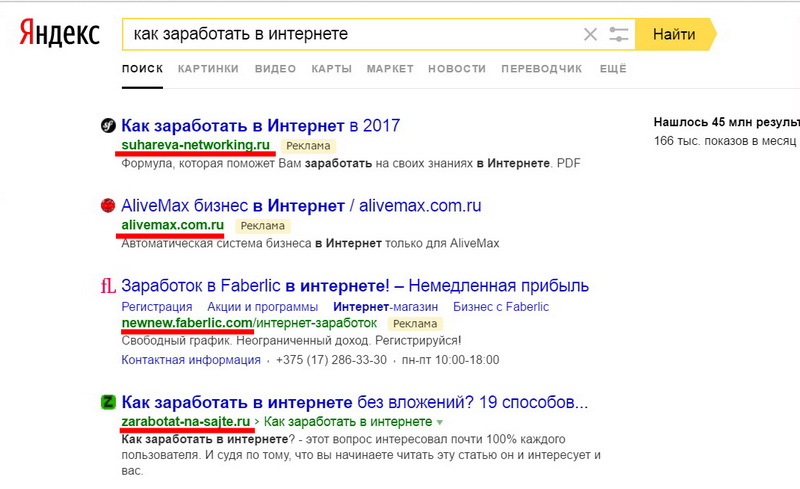


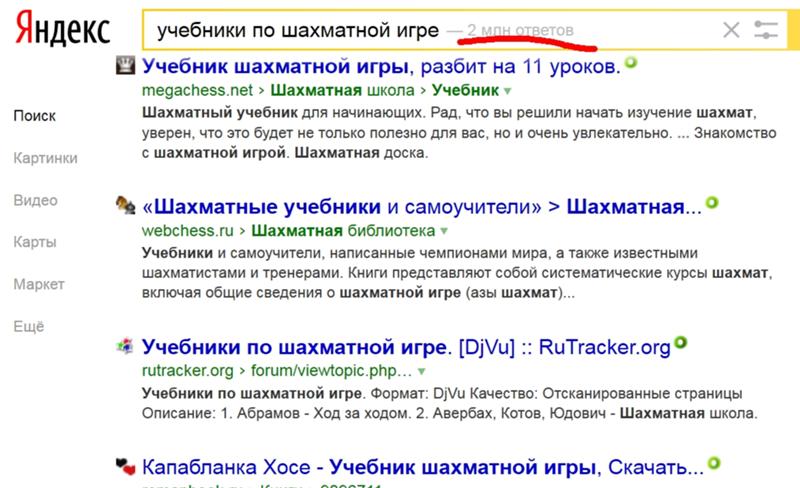 Браузером и не нашли решения в справочных статьях, обратитесь в службу поддержки Яндекса. Чтобы отправить сообщение в службу поддержки:
Браузером и не нашли решения в справочных статьях, обратитесь в службу поддержки Яндекса. Чтобы отправить сообщение в службу поддержки: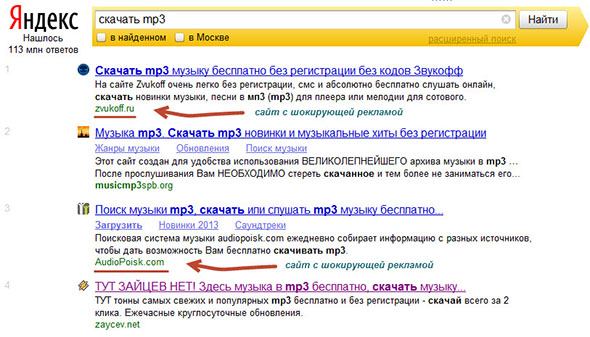

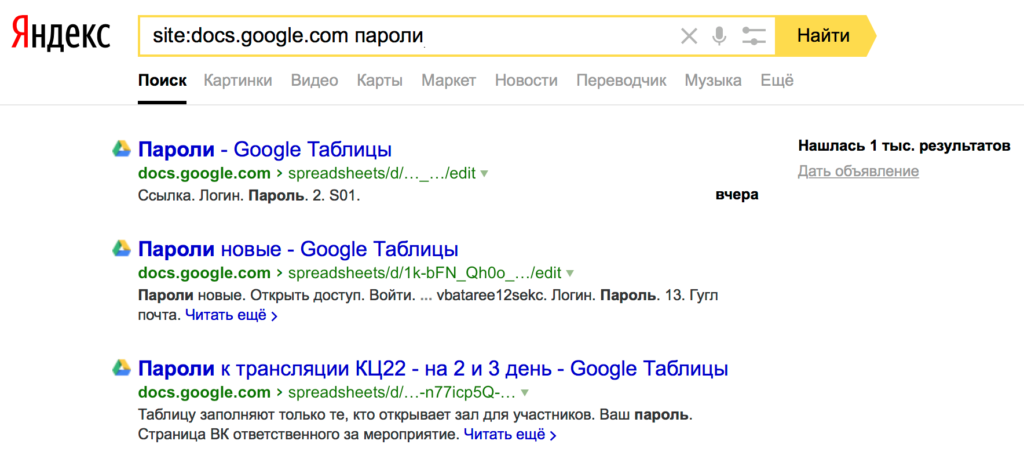 пост(
'https://realtime.oxylabs.io/v1/queries',
авторизация = учетные данные,
json=полезная нагрузка,
)
пост(
'https://realtime.oxylabs.io/v1/queries',
авторизация = учетные данные,
json=полезная нагрузка,
)